
사소하고 정말 단순한 정보만 노출돼도 지구 끝까지 추적되어 신상이 드러나는 세상입니다.
본인이 의도했거나 의도하지 않았거나 어떠한 방식으로든 자신도 모르게 업로드한 사진에서 다양한 정보를 노출할 수도 있습니다. 이렇게 노출된 정보들은 대체적으로 악용되어 개인의 신상에 치명적인 결과를 불러일으킵니다.
사진에 모자이크, 블러 처리를 통해 노출하고 싶지 않은 이미지 정보를 지키시기 바랍니다.
스마트폰 애플리케이션을 통해 원하는 이미지에 모자이크 및 블러 처리를 쉽고 간단하게 할 수 있습니다.
플레이스토어에서 어플 받기
https://play.google.com/store/apps/details?id=com.winsontan520.mosaic
Mosaic Pixelate Censor Photo - Google Play 앱
이미지를 검열하는 방법: -모자이크 / 픽셀화 -블러 -블랙 컬러 주의 : 대용량 이미지 편집시 앱 충돌이나 무응답 현상을 방지하려면 메모리 용량이 큰 기기가 필요합니다.
play.google.com
애플리케이션 아이콘이 조금 촌스러운데요, 사실 이런 촌스런 아이콘의 애플리케이션 별로 좋아하지 않습니다.
그래도 여러 가지 설치해보고 사용해보니까 그나마 Mosaic Pixelate Censor Photo 애플리케이션이 사용방법이나 기타 인터페이스 면에서 제가 생각하는 기준을 충족했기 때문에 포스팅을 해보겠습니다.
일단 3가지의 기능을 지원합니다.
- 터치식 모자이크, 영역 지정 모자이크
- 터치식 블러 처리, 영역 지정식 블러 처리
- 영역 지정식 블랙 테이프, 옛날 잡지나 신문기사 보면 사람 눈 부분에만 검은색 테이프 붙인 것처럼 처리하는 방식입니다.
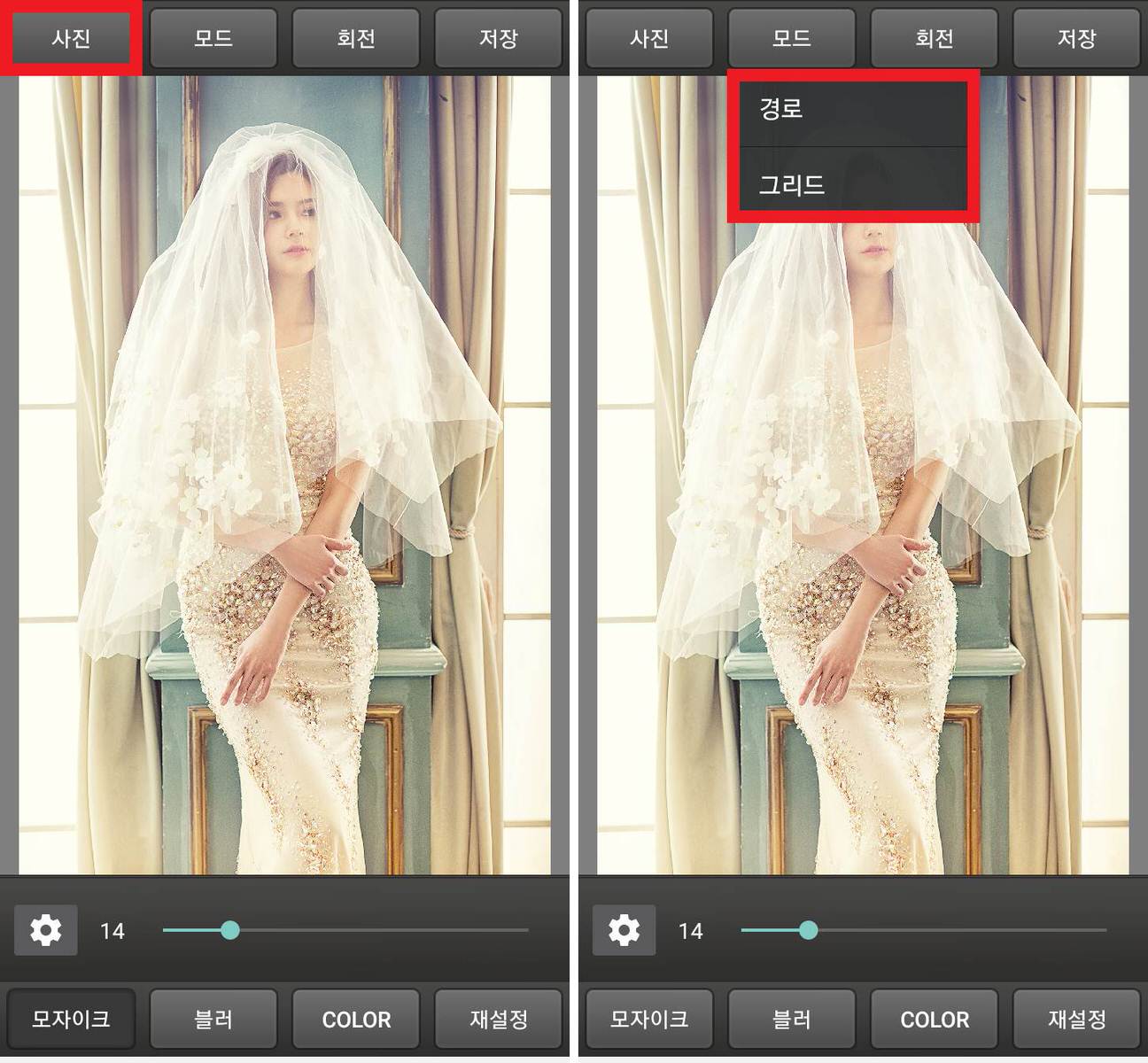
애플리케이션을 실행하면 다른 편집 프로그램과 비슷한 인터페이스를 가지고 있습니다.
상단의 사진버튼을 눌러서 모자이크, 블러 처리하고 싶은 이미지를 불러오면, 해당 이미지에 대해서 원하는 방식을 선택하면 되는데요.
이때 상단의 모드 버튼을 눌러서 경로와, 그리드 2가지 방식 중에 한 가지를 선택해서 작업을 진행하시면 되겠습니다.
- 경로
손으로 일일이 찍어서 디테일하게 모자이크 처리를 하시고 싶은 분에게 권장되는 옵션입니다. 손가락으로 일일이 찍어서 모자이크 하면 정성도 시간도 많이 들어가는데 별도의 터치펜이 있거나 갤럭시 노트와 같은 사용자에게 권장드립니다.
- 그리드
네모난 영역을 지정해서 일괄적으로 모자이크 처리를 할 수 있는 영역 선택 옵션입니다. 통상적으로 가장 많이 쓰이는 영역 지정 옵션이며, 시간을 많이 아낄 수 있습니다.

이미지 퀄리티 옵션이 별도로 존재하는데 Optimized(최적화), Original(원본 유지) 2가지를 지원하게 됩니다.
이때 선택하고 확인을 누르면 알림 창이 뜨는데 확인을 눌러도 옵션이 최적화에서 원본 유지로 원본 유지에서 최적화로 바뀌지 않은 것처럼 보이지만 뒤로 갔다가 다시 들어오면 정상적으로 적용되고 있는 상태를 확인할 수 있기 때문에 한 번만 선택하고 되돌아가서 모자이크, 블러 처리를 진행하면 되겠습니다.
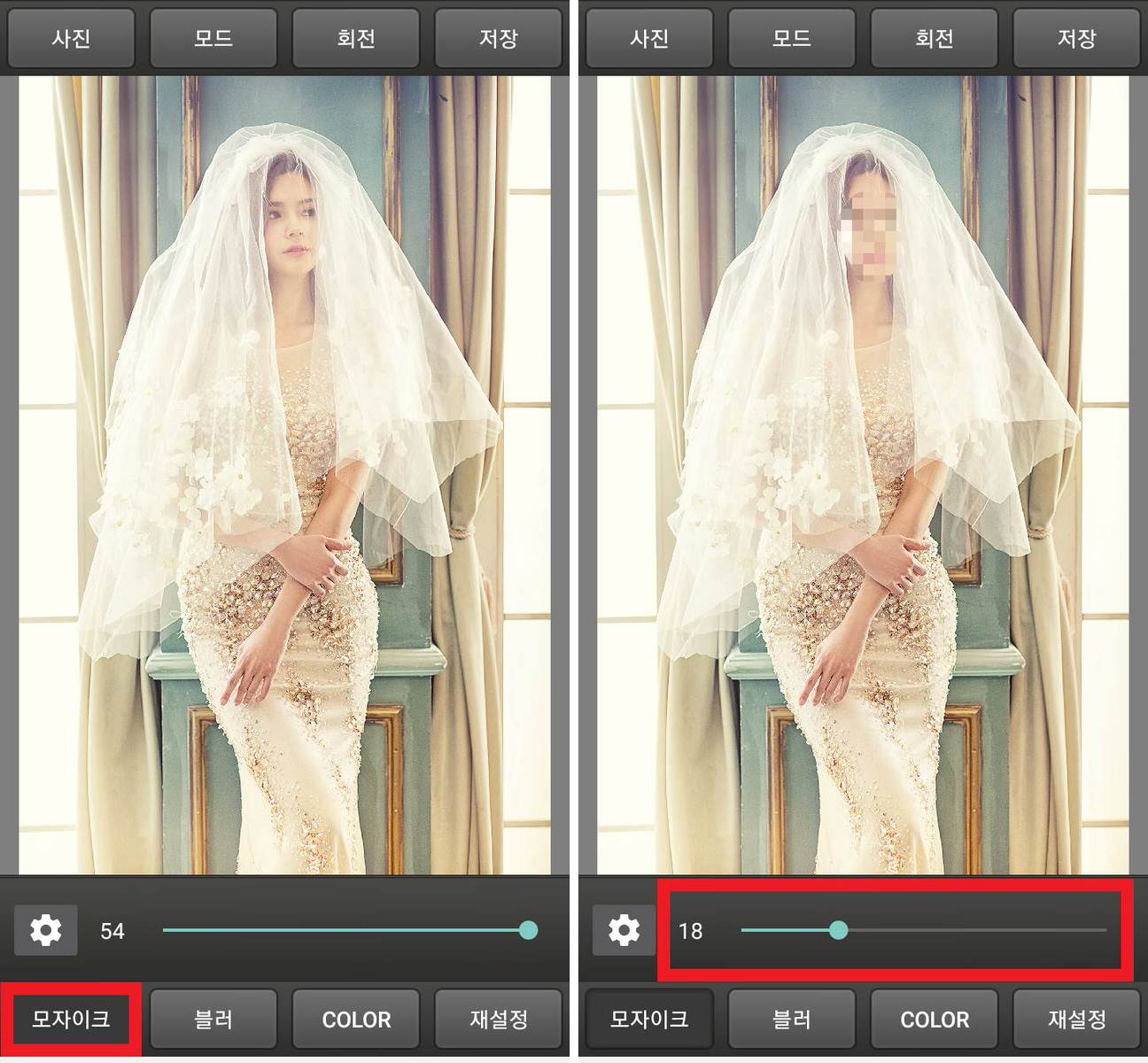
- 사진 모자이크 처리 방법
상단의 사진 버튼을 눌러서 모자이크 처리하고자 하는 사진을 불러오기를 하고, 모드 옵션(경로, 그리드)을 선택한 상태로 모자이크 처리하고 싶은 부분을 처리하면 됩니다.
위 이미지의 우측을 참고하여 화면 하단의 모자이크 픽셀화 수치 옵션을 조절하면 어느 정도의 수준으로 모자이크 할 수 있는지 바로바로 확인이 가능하기 때문에 직접 설정을 하면서 이미지 처리하면 되겠습니다.
실수로 영역을 잘못 지정했거나, 다시 하고 싶을 때는 화면 하단의 맨 우측 '재설정'을 누르면 작업이 초기화되기 때문에 원하는 부분을 처리할 때까지 하면 됩니다.

- 블러 처리 하기
블러 처리는 위 이미지 좌측을 보다시피 공개하고 싶지 않은 부분을 불투명화 시키는 방법인데요. 전체적인 방식은 모자이크 방식과 동일하기 때문에 설명은 생략하겠습니다.
- 컬러 처리
컬러 처리에서는 원하는 부분을 검은색 또는 빨간색 파란색 등으로 가려주는 방법입니다. 눈부분에 검은색 컬러 처리를 잘하면 과거 잡지나 신문에서 본 조잡한 모자이크 처리까지 구현이 가능합니다.
결론적으로 말씀드리자면, 모자이크든 블러 처리든 정보 노출을 방어하는 근본적인 처리방법이 아니기 때문에 최대한 불필요한 부분을 노출하지 않는 것이 가장 좋은 방법입니다.
딥마인드의 알파고를 통해 바둑대결을 보았듯이 인공지능 AI 기술의 발달로 멀지 않은 미래에 모자이크 처리에 대한 픽셀 패턴 분석으로 애플리케이션이나, 프로그램을 통해 모자이크 부분을 복원하는 기술이 상용화될 수도 있습니다. 현재는 수집된 정보로 인공지능이 예측으로 복원하는 수준입니다.
물론 삭제되거나 모자이크 된 부분이 사실로 복원되는 게 아니라 수집된 이미지를 통해 예측해서 가상으로 복원되는 것이지만, 다양한 문제를 일으키고 있습니다.
현재로서는 기초적인 복원도 가능한 애플리케이션이 공개되지 않았기 때문에 별도로 포스팅을 못하고 있지만, 언젠가는 플레이스토어에 올라올것 같으니, 정말 중요한 정보, 중요한 부분은 잘라내거나 촬영하지 않음으로써 개인보안을 유지하기 바랍니다.
사진에 관련된 기타 애플리케이션은 아래의 포스팅을 참고 바랍니다.
2020/03/17 - [유용한 어플/사진] - 사진 배경 지우기 어플로 섬세하게 배경 삭제하기(Remove BG)
사진 배경 지우기 어플로 섬세하게 배경 삭제하기(Remove BG)
쉽고 빠르게 사진의 배경을 삭제하고 다른 배경을 합성하는 이미지 편집 애플리케이션입니다. 사진 배경을 지워주는 애플리케이션은 정말 많습니다. 대다수의 배경 삭제 애플리케이션들은 포토샵의 매직봉(영역..
appstips.tistory.com
2020/01/30 - [유용한 어플/사진] - 핸드폰 동영상, 사진 숨기기 되는 어플 사용방법(Hide it Pro)
핸드폰 동영상, 사진 숨기기 되는 어플 사용방법(Hide it Pro)
핸드폰에 있는 동영상, 사진, 음악파일들을 비밀번호와 패턴 설정을 통해 휴대폰 '비밀'을 유지할 수 있습니다. 애플리케이션을 숨겨주거나 잠금 처리하는 애플리케이션은 많이 있습니다. 하지만 Hide it Pro 어..
appstips.tistory.com
2019/11/28 - [유용한 어플/도구] - 스마트폰 삭제한 사진 복구, 무료 어플로 간단하게 하는법
스마트폰 삭제한 사진 복구, 무료 어플로 간단하게 하는법
어떠한 방식으로든 내 스마트폰에 한 번이라도 저장되었던 사진은 삭제가 되었어도 복원할 수 있습니다. 우리가 사용하는 하드디스크와 메모리카드의 저장매체는 스마트폰과 윈도우에서 삭제를 하더라도 완벽하게..
appstips.tistory.com
'유용한 어플 > 사진' 카테고리의 다른 글
| 인스타그램 사진, 동영상 저장 어플로 쉽게하는 방법 (0) | 2019.12.19 |
|---|---|
| 백그라운드 동영상 촬영 / 화면 끄고 녹화되는 어플 사용방법 (12) | 2019.12.18 |
| 산타 어플로 산타할아버지가 집에 다녀간 인증사진 만들기 (0) | 2019.12.02 |
| 해뜨는 시간, 달뜨는 시간과 방향을 증강현실로 확인하는 어플 (0) | 2019.11.26 |
| 무음카메라 어플 소리없이 사진 촬영하기 (0) | 2019.11.03 |



